كيفية إضافة نموذج الاشتراك بالبريد الإلكتروني إلى Shopify Store؟ [دليل خطوة بخطوة]
نشرت: 2022-12-24 |
Shopify هي عبارة عن منصة للتجارة الإلكترونية تساعد الأشخاص على إنشاء متجرهم عبر الإنترنت حيث يمكنهم بيع منتجاتهم عبر الإنترنت وغير متصل على حد سواء. يسمح للشركات الصغيرة بالنمو على منصتهم. أصبحت Shopify الآن منصة رائدة للتجارة الإلكترونية تساعد الشركات من جميع الأحجام.
يمكن للتجار Shopify بدء متجرهم الحديث عبر الإنترنت والبيع على مواقع التواصل الاجتماعي وأسواق البائعين والمدونات ومواقع الويب الأخرى وعبر البريد الإلكتروني والرسائل النصية والدردشة.
Shopify يسمح لمستخدميه ببدء أعمالهم عبر الإنترنت من البداية. Shopify لديه نموذج تسجيل مخصص لمتجرك. ولكنه يسمح لك أيضًا بتعديل أو تخصيص نموذج التسجيل الخاص بعملك للبريد الإلكتروني. يحتوي Shopify على سمات تحتوي على نموذج تسجيل مع حقول الاسم والبريد الإلكتروني وكلمة المرور.
لذلك ، دون أي مزيد من اللغط ، دعنا نمضي قدمًا ونتعلم كيفية إضافة نموذج الاشتراك بالبريد الإلكتروني إلى Shopify store .
محتويات
كيف النشرة الإخبارية تساعد في التسويق عبر البريد الإلكتروني؟
من المهم لشركات التجارة الإلكترونية إنشاء قائمة بريد إلكتروني لمشتركيها لإدارة أعمالهم. تساعد النشرة الإخبارية في التسويق عبر البريد الإلكتروني بعدة طرق. هنا قمنا بإدراج أربع نقاط:
1. يمكنك مشاركة بعض الصفقات الحصرية مع المشتركين في قناتك.
2. يجب عليك إرسال رسائل تقدير لإشراكهم أكثر.
3. يجب عليك إبلاغ عملائك الحاليين عن المنتجات الأخرى في متجرك.
4. يمكنك أيضًا الاحتفاظ بالزوار الذين تركوا عربتهم.
تخصيص نموذج تسجيل العميل في Shopify
Shopify لديه خطة أساسية تتضمن نموذج تسجيل مخصص. هناك طرق يمكنك من خلالها إنشاء أو تخصيص Shopify نموذج تسجيل مخصص. قبل البدء ، دعنا نخبرك عن الأنماط المختلفة لـ "نموذج التسجيل"
أنماط نموذج الاشتراك: -
هناك 4 أنماط من نموذج التسجيل مذكورة أدناه: -
1. علامة التبويب Slideout : - في هذا النمط ، يمكنك وضع علامة تبويب عائمة على الشاشة كما هو الحال في أعلى اليسار ، أو أعلى اليمين ، أو أسفل اليسار ، أو أسفل اليمين ، أي واحد منهم في المكان الذي تريد وضعه فيه. وبالنقر على علامة التبويب العائمة ، سينزلق نموذج الاشتراك.
2. العرض المبسط : - في نمط Lightbox ، سيغطي نموذج الاشتراك صفحة الموقع ويعتم الخلفية. سيحدث هذا بعد وقت محدد ، أو عندما يقوم المستخدم بالتمرير لأسفل في نقطة معينة من الصفحة. يجب عليك تحديد الوقت أو نقطة معينة من الصفحة لنمط العرض المبسط.
3. الشريط : - يشبه الشريط الشريط البسيط أو الشريط الذي سيتم وضعه على طول أعلى الصفحة أو أسفلها. يحتوي هذا الشريط على جميع الحقول المطلوبة للتسجيل.
4. مضمن : - يمكنك إدراج نموذج تسجيل في صفحة Shopify عن طريق إنشاء كود مضمن. يمكنك الحصول على معلومات مفصلة حول هذا الموضوع على Shopify.
الآن ، حان الوقت لمعرفة كيفية إضافة نموذج الاشتراك بالبريد الإلكتروني إلى Shopify Store .
كيفية إضافة نموذج تسجيل البريد الإلكتروني إلى Shopify Store؟
يمكنك إضافة نموذج تسجيل البريد الإلكتروني بطريقتين مختلفتين-
- باستخدام نموذج الاشتراك Shopify المقدم من Shopify فريق.
- استخدام نموذج تسجيل بريد إلكتروني تابع لجهة خارجية يتكامل مع Shopify.
نوضح هنا طريقتين لإضافة أو تخصيص نموذج الاشتراك في البريد الإلكتروني للتسوق: -
الطريقة الأولى: تحرير التعليمات البرمجية
Shopify لديه الكثير من السمات ولديه بنية ملفات مختلفة للجميع. في هذه الطريقة ، يمكنك إضافة المعايير المطلوبة مثل التحقق من ضريبة القيمة المضافة ، والبريد الإلكتروني ، وما إلى ذلك ، لكنك تحتاج إلى معرفة الترميز. تحتوي هذه الطريقة على الكثير من الترميز لذا فهي تتطلب معرفة الترميز.
فيما يلي الخطوات التي ستساعدك على تغيير نموذج التسجيل الافتراضي لـ Shopify store theme.
الخطوة 1: افتح Shopify لوحة المسؤول
لإنشاء نموذج تسجيل مخصص Shopify ، يجب عليك فتح Shopify لوحة المسؤول.
الخطوة الثانية: تحرير التعليمات البرمجية
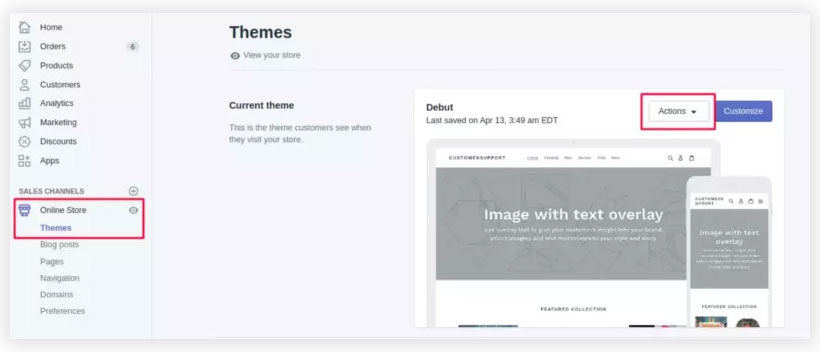
الآن ، في Shopify admin ، انتقل إلى المتجر عبر الإنترنت. بعد ذلك ، ستظهر صفحة السمات (السمة المنشورة) - على يمين الصفحة ، حدد الإجراء لبدء تحرير التعليمات البرمجية.
حدد المتجر عبر الإنترنت على الجانب الأيسر من لوحة تحكم المسؤول لتعديل كود Shopify النموذج المخصص.
بعد ذلك ، افتح الملف customers / register.l Liquid تحت القوالب.

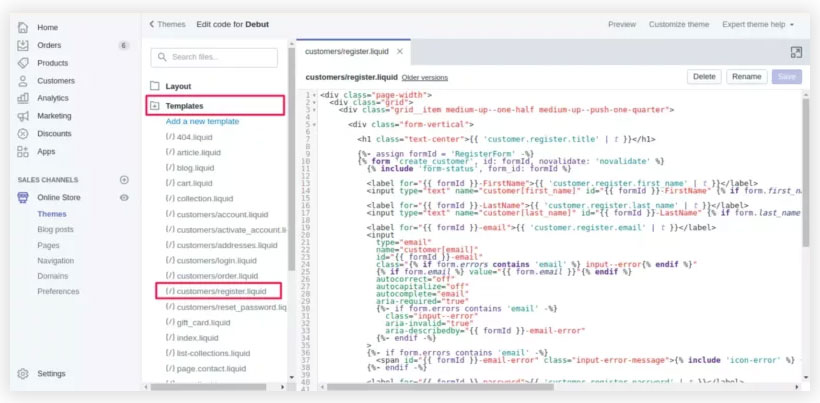
سيكون الجزء التالي معقدًا لأنك تحتاج إلى العمل مع تسلسل التعليمات البرمجية ، لذا عليك مرة أخرى التأكد من أنك تفهم الترميز ولا تفسد متجرك عبر الإنترنت ، والذي يعمل بشكل جيد.
الخطوة 3: ابحث عن علامة المخطط
ابحث عن عنصر المخطط "{٪ form 'create_customer'٪}" و "{٪ endform٪}" في الملف. يمكنك أن ترى هذا في الصورة أدناه.
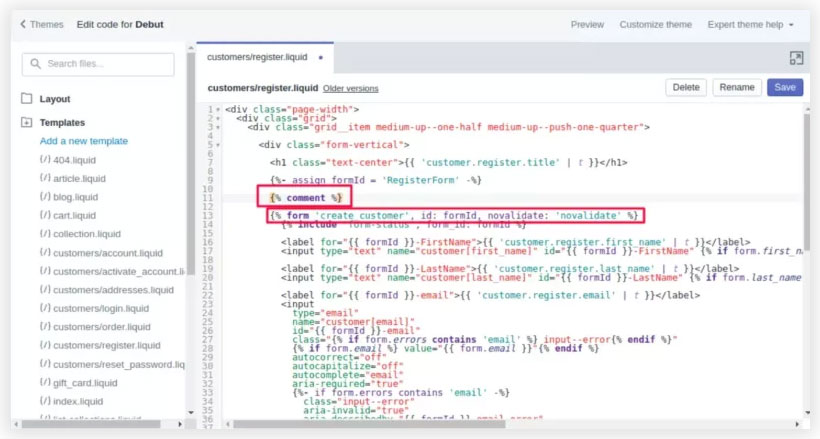
الخطوة 4: الصق الرمز الجديد في رمز نموذج جهة الاتصال
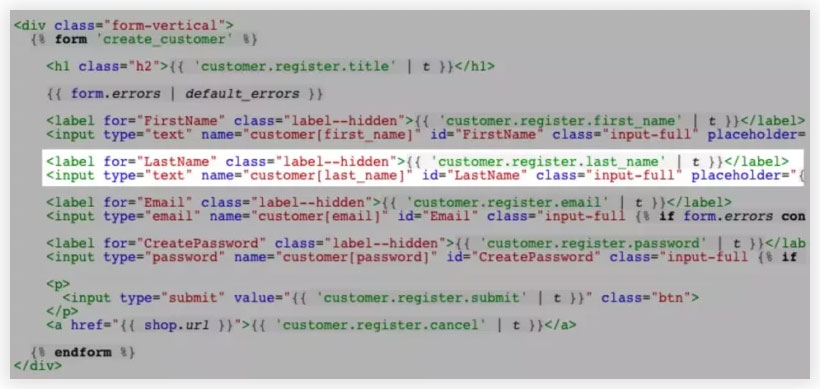
يمكن وضع رمز نموذج الاتصال بين علامات Liquid في المرحلة السابقة. توجد حقول النموذج الافتراضية ، وتفصل كل منطقة بخط فارغ. كل سمة فريدة من نوعها ، لكن حقل نموذج تسجيل العميل يبدو بشكل عام على هذا النحو.
اعتمادًا على تفضيلاتك ، سيتم لصق رمز نموذج الجمارك Shopify بعد المناطق المتاحة وقبلها وبينها. يحدد الرمز الذي تدخله حقل النموذج الذي تريد إنشاؤه. بعض فئات حقول النموذج التي يمكنك تطبيقها ، مثل:
يرجى نسخ وتعديل الكود التالي لإنشاء مربع نص لاستمارة تسجيل العميل.
- مجال التحرير مكان كتابة النص:
<label for = ”CustomerFormAllergies”> الحساسية </ label>
<input type = ”text” id = ”CustomerFormAllergies” name = ”customer [note] [Allergies]“ placeholder = ”Allergies”>
- أزرار الراديو:
<label> هل تفضل الشاي أم القهوة؟ </ label> <br>
<input type = ”radio” id = ”CustomerFormTea” name = ”customer [note] [Tea or Coffee]” value = ”Tea” /> Tea <br>
<input type = ”radio” id = ”CustomerFormCoffee” name = ”customer [note] [Tea or Coffee]” value = ”Coffee” /> قهوة
- القائمة المنسدلة:
<label for = ”CustomerFormFlavor”> اختر نكهة </ label>
<select id = ”CustomerFormFlavor” name = ”customer [note] [Flavor]”>
<option> شوكولاتة </ خيار>
<option> الفانيليا </ option>
<option> فراولة </ option>
</select>
- خانة الاختيار:
<label for = ”CustomerFormKitten”> هل ترغب في الحصول على قطة مجانية؟ </ label> <br>
<input type = ”checkbox” id = ”CustomerFormKitten” name = ”customer [note] [Kitten]” value = ”نعم ، من فضلك!” /> نعم ، من فضلك!
الخطوة 5: حفظ
أخيرًا ، تحتاج إلى حفظه بعد إضافة نموذج التسجيل المخصص ، وسيكون لديك نموذج تسجيل مخصص جديد Shopify.
الطريقة 2: دمج تطبيق Shopify تابع لجهة خارجية
لإضافة نموذج تسجيل إلى متجر Shopify الخاص بك:
1. قم بتسجيل الدخول إلى حساب Shopify الخاص بك.
2. انقر فوق التطبيقات في الشريط الجانبي الأيسر.
3. انقر فوق NotifyVisitors التسويق عبر البريد الإلكتروني
4. ثم انقر فوق إدارة النماذج في أعلى اليمين.
5. حدد الآن أيًا منها ، نمط " Lightbox " أو " Bar " أو " Embedded " أو " Slideout tab " ، ثم انقر فوق إنشاء نموذج .
6. لإنشاء نموذج لموقعك ، استخدم منشئ نموذج الاشتراك . عندما تقوم بتحرير إعداداته ، ستظهر معاينة لنموذج التسجيل الخاص بك على الجانب الأيمن.
7. انقر فوق إنشاء نموذج عند الانتهاء.
استنتاج
بعد قراءة هذه المدونة ، ربما تكون قد فهمت كيفية إضافة نموذج الاشتراك بالبريد الإلكتروني إلى Shopify Store . لإدارة عمل تجاري ناجح عبر الإنترنت ، تحتاج إلى التركيز على مجالات قمع المبيعات التي ستعطي أفضل النتائج. تعد نماذج التسجيل المخصصة Shopify ضرورية لمتجرك عبر الإنترنت للحصول على معلومات مهمة من العملاء. يمكنك إنشاء النموذج الخاص بك بطريقتين ولكنها تحتاج إلى القليل من الوقت ومعرفة الترميز وإلا فهي مضيعة للوقت وستؤثر على أعمال متجرك.
التعليمات: -
1. ما هو Shopify وماذا يفعل Shopify؟
Shopify هي عبارة عن منصة للتجارة الإلكترونية تساعد الأشخاص على إنشاء متجرهم عبر الإنترنت حيث يمكنهم بيع منتجاتهم عبر الإنترنت وغير متصل على حد سواء. يسمح للشركات الصغيرة بالنمو على منصتهم. أصبحت Shopify الآن منصة رائدة للتجارة الإلكترونية تساعد الشركات من جميع الأحجام.
2. ما هي الأنماط الأربعة لنموذج التسجيل؟
1 . علامة التبويب Slideout : - ضع علامة تبويب عائمة على الشاشة كما هو الحال في أعلى اليسار أو أعلى اليمين أو أسفل اليسار أو أسفل اليمين. وبالنقر على علامة التبويب العائمة ، سينزلق نموذج الاشتراك.
2 . العرض المبسط : - سيظهر نموذج الاشتراك فوق صفحة الموقع ويؤدي إلى تعتيم الخلفية. يجب عليك تحديد الوقت أو نقطة معينة من الصفحة لذلك.
3 . شريط : - شريط بسيط أو شريط يتم وضعه في أعلى أو أسفل الصفحة التي تحتوي على جميع الحقول اللازمة للتسجيل.
4. مضمن : - أدخل نموذج تسجيل في صفحة Shopify عن طريق إنشاء رمز التضمين.
